iPhone 또는 Android에서 라이브 배경 화면을 만드는 방법은 무엇입니까? 3가지 최선의 방법
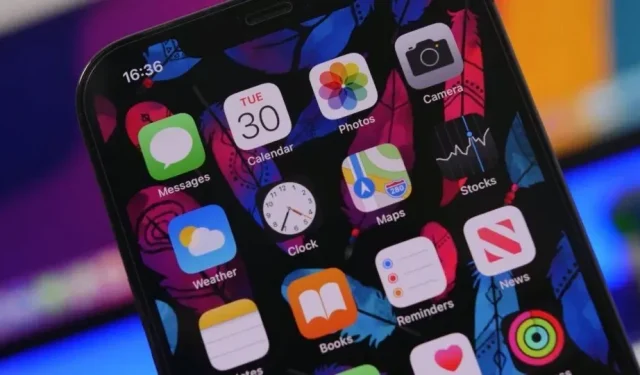
휴대폰 배경화면을 사용자 지정하는 것은 스마트폰의 홈 화면을 라이프스타일에 가치 있는 투자로 만드는 절묘한 방법입니다. 매력적인 동적 바탕 화면 배경은 휴대 전화의 사용성을 향상시켜 더욱 재미있고 생동감 있고 흥미롭게 사용할 수 있습니다.
길게 누르면 애니메이션처럼 움직이는 라이브 월페이퍼는 Android 또는 iPhone 모바일 경험을 향상시킵니다. 일부 스마트폰은 표준 라이브 배경화면을 제공하지만 거의 모든 클립에서 나만의 라이브 배경화면을 만드는 데 몇 분이 걸립니다. 휴대 전화를 열 때마다 사랑하는 애완 동물을 볼 때 얼마나 고무적인지 생각하십시오.
오늘 우리는 당신이 어디에 있든 iPhone 또는 Android 에서 라이브 월페이퍼를 만드는 방법을 알려줄 것입니다 .
iPhone 또는 Android에서 라이브 배경 화면을 만드는 방법
특히 iPhone에 라이브 배경 화면 앱을 다운로드하지 않고도 작업을 완료할 수 있도록 도와드립니다. 또한 Android 휴대폰에서 수행할 수 있는 유일한 방법인 타사 앱을 통해 Android에서 수행하는 방법도 살펴보겠습니다.
iPhone에서 라이브 배경 화면을 설정하는 방법
iPhone에서 라이브 배경 화면을 설정하려면 기본 방법 외에 다음과 같은 다른 방법도 사용합니다.
- iOS 기기에서 라이브 배경화면을 적용하는 더 쉬운 방법
- 방법 “타사 앱을 사용하여 Apple에 라이브 배경화면 다운로드 및 설치”
1. iOS 기기에서 라이브 배경화면을 적용하는 가장 쉬운 방법
iPhone 6S 이상이면 앱을 다운로드하지 않고도 iPhone에서 라이브 월페이퍼를 만들 수 있습니다. 이는 iPhone 6S 및 이후 모델(첫 번째 iPhone SE 제외)이 3D 및 Haptic Touch뿐만 아니라 Live Photos를 지원하기 때문입니다.
Live Photo는 프레임을 변경하고 완벽하게 만들 수 있는 짧은 비디오 클립입니다. 그러나 라이브 월페이퍼로 사용할 수 있습니다. 방법에 대한 지침은 다음과 같습니다.
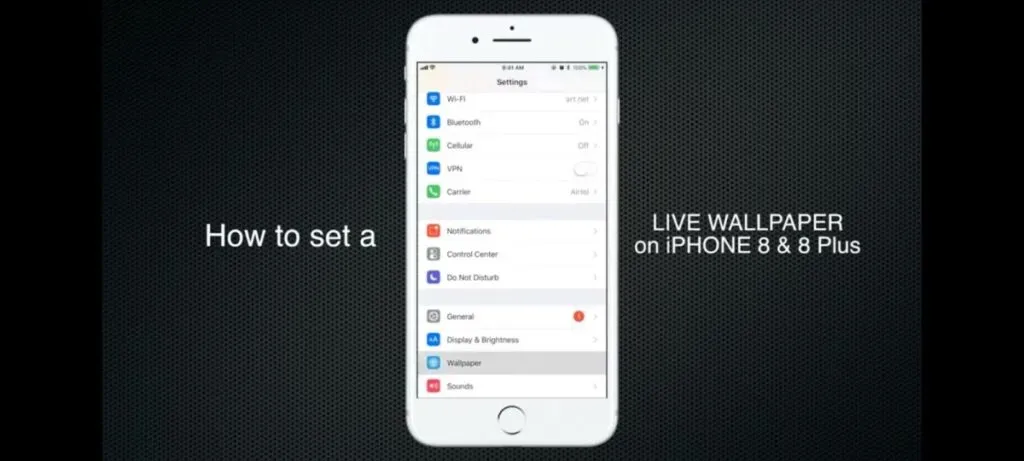
- “설정” 메뉴에서 “배경화면”을 선택합니다.
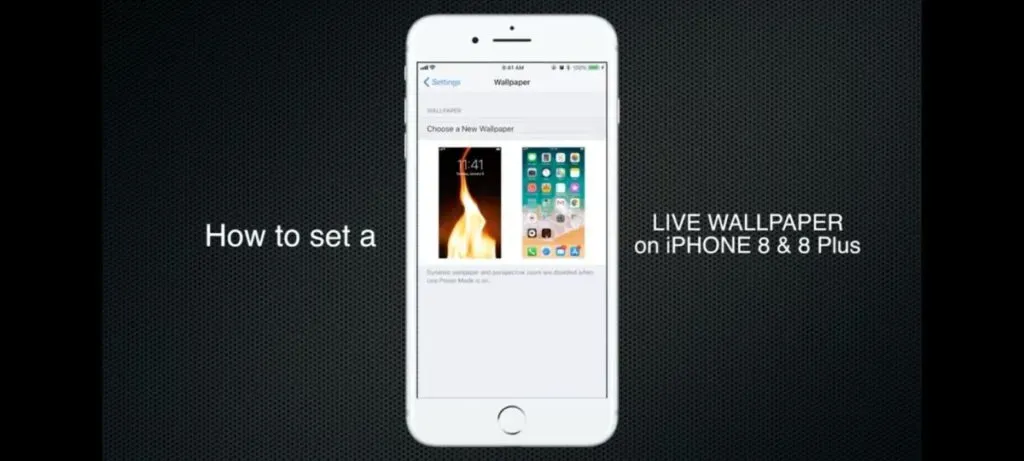
- 새 배경화면 선택을 클릭합니다. Live Photos까지 아래로 스크롤하여 클릭합니다.
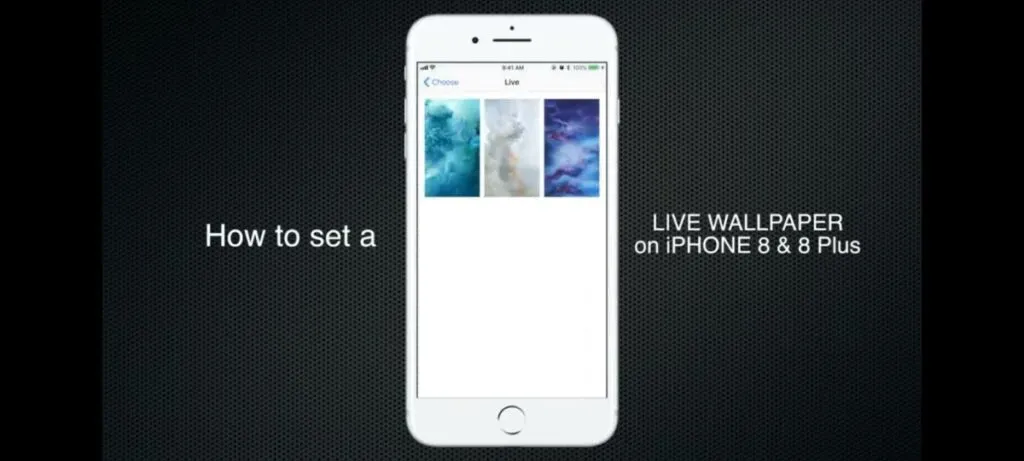
- 사진을 선택하세요. Live Photo가 활성화되어 있는지 확인하십시오.
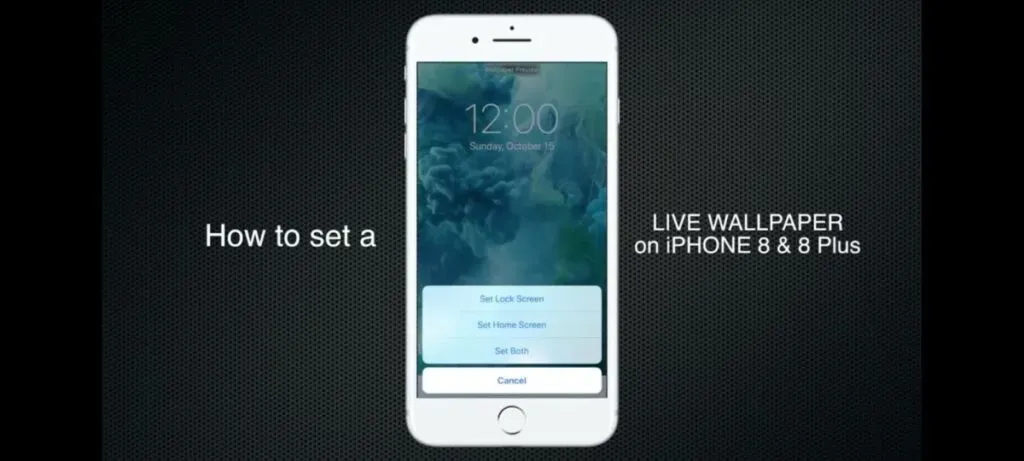
- 설치를 선택합니다. 잠금 화면 설정 또는 모두 설정을 선택합니다. 홈 화면의 배경 화면은 변경되지 않으므로 조정할 필요가 없습니다.
2. 타사 앱을 사용하여 Apple에 라이브 월페이퍼를 다운로드하고 설치합니다.
이를 위해 Apple iTunes Store에서 선택할 수 있는 대부분의 라이브 배경화면뿐만 아니라 원하는 사용자 지정 비디오를 제공할 수 있는 라이브 배경화면 앱을 검색할 수 있습니다. 짜잔!
Android 기기에서 라이브 배경화면을 만드는 방법
Android에는 iOS와 같은 라이브 배경 화면 기능이 내장되어 있지 않지만 타사 라이브 배경 화면 앱에서 프로그래밍 가능한 매크로를 제공할 수 있습니다. Google Play에는 이를 위한 여러 앱이 있습니다.
많은 앱이 원할 때마다 신선하고 유기적인 라이브 배경 화면을 만들고 설치하여 모든 작업을 수행합니다.
다음 하이라이트는 Android 장치용 라이브 배경 화면을 만드는 세부 사항을 안내합니다.
- 간단한 방법
- 비디오를 라이브 배경 화면으로 설정하려면
- 라이브 월페이퍼를 만들기 위한 소스로서의 타사 앱, GIF 및 TikTok 비디오
1. 먼저 쉬운 방법!
이 방법을 사용하려면 Google Play 스토어에서 Android 기기에 “동영상 라이브 배경화면”을 설치해야 합니다. 비디오 라이브 배경화면을 사용하여 휴대전화의 클립에서 쉽게 자신만의 라이브 배경화면을 만드는 방법은 다음과 같습니다.
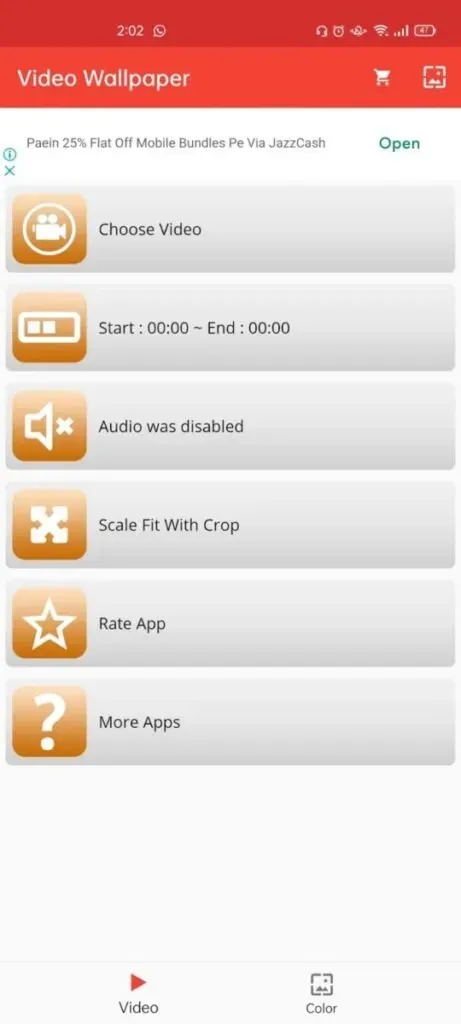
- 앱을 실행하고 갤러리를 선택합니다. 라이브 배경 화면으로 사용할 비디오를 선택하십시오.
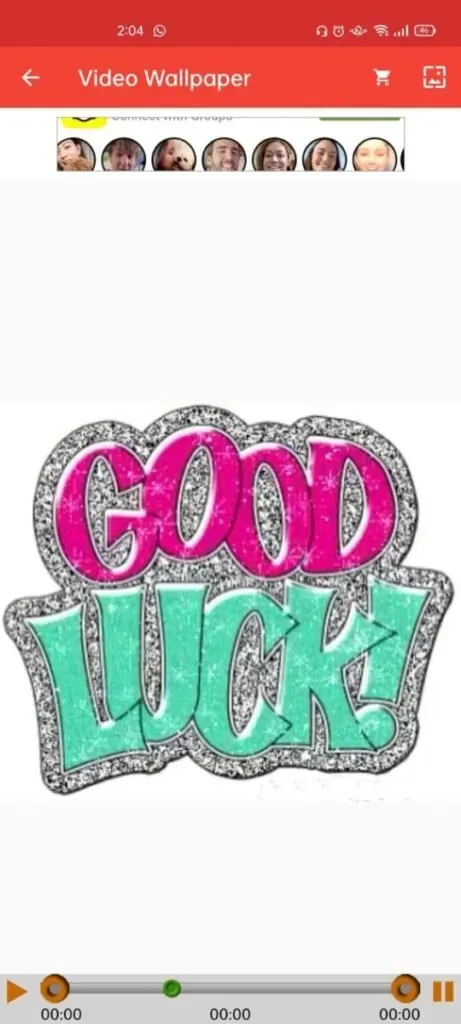
- 원하는 라이브 배경 화면 설정을 선택하십시오. “오디오 재생” 옵션이 있는데, 배터리 전원을 절약하거나 잠행하려는 경우에는 확실히 최선의 옵션이 아닙니다. 연속 재생을 위해 비디오를 반복할 수 있습니다. 다른 앱이 실행 중일 때도 라이브 배경 화면을 활성 상태로 유지하려면 “동영상 재생 화면”을 선택하세요.
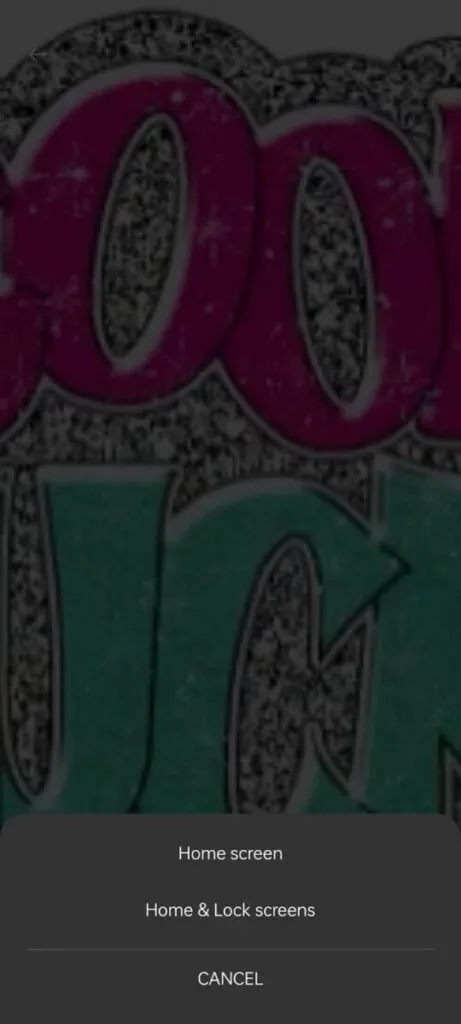
- 원하는 설정을 선택한 다음 라이브 배경 화면 설정을 클릭합니다.
2. 모든 비디오를 라이브 비디오 배경화면으로 설정
라이브 월페이퍼는 기본적으로 최신 버전의 Android에서 만들 수 있습니다. 갤러리 앱에서 동영상을 선택하고 “라이브 배경화면으로 설정”을 선택합니다. 비디오가 너무 길면 잘라야 합니다.
- 미디어 파일에 액세스할 수 있는 앱 권한을 부여하려면 비디오 라이브 배경 화면 앱을 열고 비디오 선택을 클릭한 다음 허용을 클릭하십시오.
- 휴대전화에서 라이브 배경화면으로 사용할 클립을 선택하세요.
- 클립의 타임라인을 따라 클립을 드래그하여 시작 및 종료 시간을 변경합니다. 클립을 미리 보려면 재생을 클릭하십시오.
- 라이브 배경화면이 어떻게 보이는지 확인하려면 상단 모서리에 있는 이미지 아이콘을 탭하세요.
- 미리 보기 화면의 위쪽 사분면에서 설정 도구 아이콘을 선택하여 비디오 모양을 사용자 지정합니다. 그런 다음 Scale Fit 설정을 변경하고 사운드를 켜거나 끌 수 있습니다.
- 기본 설정에 따라 “배경화면 설정”을 선택한 다음 “홈 화면” 또는 “홈 화면 및 잠금 화면”을 선택합니다.
3. 라이브 배경화면 앱, TikTok 동영상, GIF 및 자신의 동영상 중에서 선택할 수 있습니다.
좋아하는 비디오를 다운로드한 다음 홈 화면에서 애니메이션 라이브 배경 화면으로 설정할 수 있는 소스가 많이 있습니다. 이 방법은 TikTok, Facebook, Instagram 또는 GIF 등 원하는 비디오를 선택할 수 있으므로 라이브 배경 화면을 만드는 일종의 원스톱 방법입니다. 이를 위해서는 다음이 필요합니다.
- 원본 다운로더에서 비디오 다운로드(Facebook Video Downloader와 같은 Google Play 스토어에서 이러한 앱을 쉽게 다운로드할 수 있음)
- 그런 다음 라이브 비디오 배경 화면 앱을 열고 위에서 언급한 것과 동일한 절차를 따르면 좋아하는 TikTok 비디오를 라이브 배경 화면으로 빠르게 사용할 수 있습니다!
결론
요컨대, Android 휴대폰이나 iPhone에서 원하는 대로 라이브 배경화면을 만들려면 카메라 롤 설정을 통해 iPhone에 내장된 방법이 성경적인 방법입니다.
반면에 Android의 경우 안타깝게도 Google Play에서 사용할 수 있는 타사 라이브 배경화면 앱이 필요하지만 홈 화면 등에 다양한 동영상과 GIF를 표시할 수 있습니다. 기계적 인조 인간.
자주하는 질문
나만의 라이브 배경화면을 만들려면 어떻게 해야 하나요?
1. iPhone에서 설정 앱을 엽니다.2. 배경화면을 선택합니다.3. 드롭다운 메뉴에서 새 배경화면을 선택합니다.4. Live Photo를 선택하려면 화면 상단의 Live를 누른 후 Live Photo를 선택하세요.5. 아래로 이동하여 Live Photos 앨범을 클릭한 다음 배경으로 사용할 라이브 사진을 선택할 수도 있습니다.6. “설정”을 클릭하고 원하는 대로 새 배경 화면에 대해 “잠금 화면 설정” 또는 “모두 설정”을 선택합니다.
Android 잠금 화면을 생생하게 만드는 방법은 무엇입니까?
다음은 라이브 비디오 배경화면을 사용하여 간단한 방법으로 Android 잠금 화면에 생명을 불어넣는 방법입니다. – 앱을 실행하고 “갤러리”를 선택합니다. 라이브 배경 화면으로 사용할 비디오를 선택하십시오. – 원하는 라이브 배경 화면 설정을 선택합니다. “오디오 재생” 옵션이 있는데, 배터리 전원을 절약하거나 잠행하려는 경우에는 확실히 최선의 옵션이 아닙니다. 연속 재생을 위해 비디오를 반복할 수 있습니다. 다른 앱이 실행 중일 때도 라이브 배경 화면을 활성 상태로 유지하려면 “동영상 재생 화면”을 선택하세요. 원하는 설정을 선택한 다음 라이브 배경화면을 잠금 화면 전용으로 설정을 클릭합니다.
삼성에서 라이브 월페이퍼를 얻는 방법?
타사 앱을 사용하지 않고도 Samsung에서 클립을 라이브 배경 화면으로 설정할 수 있습니다. 이렇게 하려면 다음 단계를 따르세요.- 갤러리 앱에서 배경으로 사용하려는 클립을 엽니다.- 그런 다음 비디오를 라이브 배경 화면으로 설정합니다.- 오른쪽 하단에서 세 개의 점이 있는 메뉴 버튼을 탭합니다.- 배경화면으로 설정 – 메뉴에서 “배경화면으로 설정”을 선택합니다. – 잠금 화면에 대한 라이브 비디오 배경 화면을 설정합니다. – 여기에는 “화면 잠금”과 “통화 배경”의 두 가지 옵션이 있습니다. 비디오를 잠금 화면 배경 화면으로 만들려면 잠금 화면 옵션을 선택하십시오.
Android에서 라이브 배경 화면을 만드는 방법은 무엇입니까?
이렇게 하려면 Playstore에서 Video to Wallpaper 앱을 설치해야 합니다. 그런 다음 다음과 같이 진행하십시오. 1. 애플리케이션을 시작합니다.2. 화면 오른쪽 하단의 더하기 기호(+)를 누릅니다.3. 선택을 클릭하여 원하는 비디오를 선택한 다음 확인을 클릭합니다.4. 그런 다음 적용을 선택한 다음 확인을 선택합니다.5. 목록에서 “동영상 배경화면”을 선택한 다음 “배경화면 설정”을 선택합니다.6. 라이브 배경화면을 홈 화면에만 표시할지 또는 홈 화면과 잠금 화면 모두에 표시할지 선택합니다.



답글 남기기